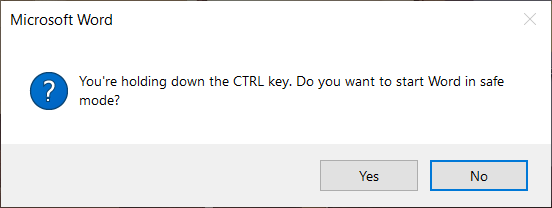Arreglar el corrector ortográfico de Microsoft Word no funciona: Hoy en día, la computadora juega un papel muy crucial en la vida de todos. Usando los ordenadores se pueden realizar muchas tareas como usar Internet, editar documentos, jugar a juegos, almacenar datos y archivos y muchas más. Las diferentes tareas se realizan usando diferentes programas y en la guía de hoy, hablaríamos de Microsoft Word que usamos para crear o editar cualquier documento en Windows 10.
Microsoft Word: Microsoft Word es un procesador de textos desarrollado por Microsoft. Ha sido usado por muchas décadas y es la aplicación de oficina más usada entre otras aplicaciones de Microsoft disponibles como Microsoft Excel, Microsoft PowerPoint, etc. alrededor del mundo. Microsoft Word tiene muchas características que hacen muy fácil para los usuarios crear cualquier documento. Y una de sus características más importantes es el corrector ortográfico, que comprueba automáticamente la ortografía de las palabras en un documento de texto. El corrector ortográfico es un programa de ordenador que comprueba la ortografía del texto comparándolo con una lista de palabras almacenadas.
Como nada es perfecto, lo mismo ocurre con Microsoft Word. Los usuarios reportan que Microsoft Word está enfrentando el problema de que el corrector ortográfico ya no funciona. Ahora bien, como el corrector ortográfico es una de sus principales características, este es un problema muy serio. Si intentas escribir cualquier texto dentro del documento de Word y por error, has escrito algo mal, entonces el corrector ortográfico de Microsoft Word lo detectará automáticamente e inmediatamente te mostrará una línea roja debajo del texto u oración incorrecta para advertirte que has escrito algo mal.

Como el corrector ortográfico no funciona en Microsoft Word, aunque escribas algo mal, no recibirás ningún tipo de advertencia sobre el mismo. Así que no podrás corregir tus errores ortográficos o gramaticales automáticamente. Necesitas revisar manualmente el documento palabra por palabra para encontrar cualquier problema. Espero que a estas alturas se hayan dado cuenta de la importancia del corrector ortográfico en Microsoft Word, ya que aumenta la eficiencia de la escritura de artículos.
¿Por qué mi documento de Word no muestra errores de ortografía?
El corrector ortográfico no reconoce las palabras mal escritas en Microsoft Word por las siguientes razones:
- Faltan herramientas de prueba o no están instaladas.
- Desactivado el complemento del deletreador EN-US.
- La casilla «No revisar la ortografía o la gramática» está marcada.
- Otro idioma está configurado como predeterminado.
- La siguiente subclave existe en el registro: HKEY_CURRENT_USERN-SoftwareNMicrosoftNHerramientas CompartidasNHerramientas de PruebaN1.0N-OverrideNen-US
Así que, si te enfrentas al problema de que el corrector ortográfico no funciona en Microsoft Word, no te preocupes, ya que en este artículo discutiremos varios métodos con los que puedes solucionar este problema.
El corrector ortográfico no funciona en Microsoft Word
Asegúrate de crear un punto de restauración por si algo sale mal.
A continuación se presentan algunos de los diferentes métodos con los que se puede solucionar el problema de que el corrector ortográfico de Microsoft Word no funciona. Este no es un problema muy grande y puede ser fácilmente resuelto ajustando algunos parámetros. Asegúrate de seguir los métodos en el orden jerárquico.
Método 1: Desmarcar «No revisar la ortografía o la gramática» en Lenguaje
Microsoft word tiene una función especial en la que detecta automáticamente el idioma que está usando para escribir el documento e intenta corregir el texto en consecuencia. Aunque esta es una característica muy útil, pero a veces en lugar de corregir el problema, crea más problemas.
Para verificar su idioma y comprobar las opciones de ortografía, siga los pasos que se indican a continuación:
1.Abra Microsoft Word o puede abrir cualquier documento de Word en su PC.
2.Seleccione todo el texto utilizando la tecla de acceso directo de Windows + A.
3.Haga clic en la pestaña de Revisión que está disponible en la parte superior de la pantalla.
4.Ahora haga clic en el Idioma en Revisión y luego haga clic en la opción Establecer el Idioma de Revisión.

4.Ahora en el cuadro de diálogo que se abre, asegúrese de seleccionar el Idioma correcto.
6.A continuación, desmarque la casilla de verificación junto a «No revisar la ortografía o la gramática» y «Detectar el lenguaje automáticamente».

7.Una vez hecho esto, haga clic en el botón OK para guardar los cambios.
8.Reinicie Microsoft Word para aplicar los cambios.
Después de completar los pasos anteriores, ahora comprueba si puedes corregir el corrector ortográfico que no funciona en Microsoft Word.
Método 2: Revise sus excepciones de prueba
Hay una función en Microsoft Word con la que puedes añadir excepciones a todas las comprobaciones de corrección y ortografía. Esta característica es utilizada por los usuarios que no desean revisar la ortografía de su trabajo mientras trabajan con un idioma personalizado. Aún así, si se añaden las excepciones anteriores, puede crear problemas y es posible que el corrector ortográfico no funcione en Word.
Para eliminar las excepciones, siga los siguientes pasos:
1.Abra Microsoft Word o puede abrir cualquier documento de Word en su PC.
2.En el menú de Word, haga clic en Archivo y luego seleccione Opciones.
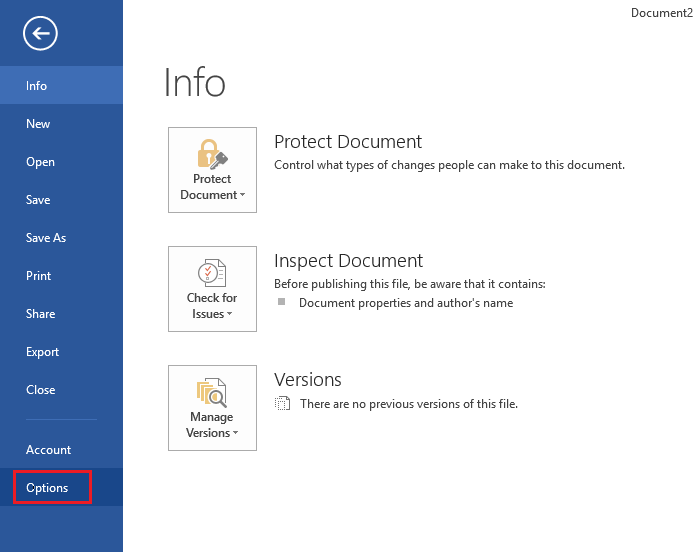
3.Se abrirá el cuadro de diálogo de Opciones de Palabra. Ahora haga clic en Proofing desde la ventana de la izquierda.
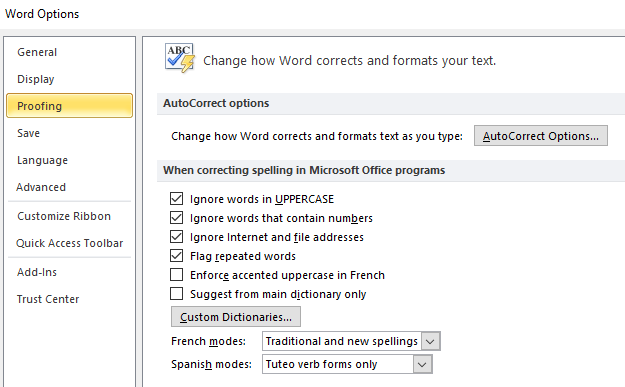
4.En la opción de Prueba, desplácese hacia abajo hasta el fondo para llegar a Excepciones para.
5.En el menú desplegable «Excepciones para» seleccione Todos los documentos.
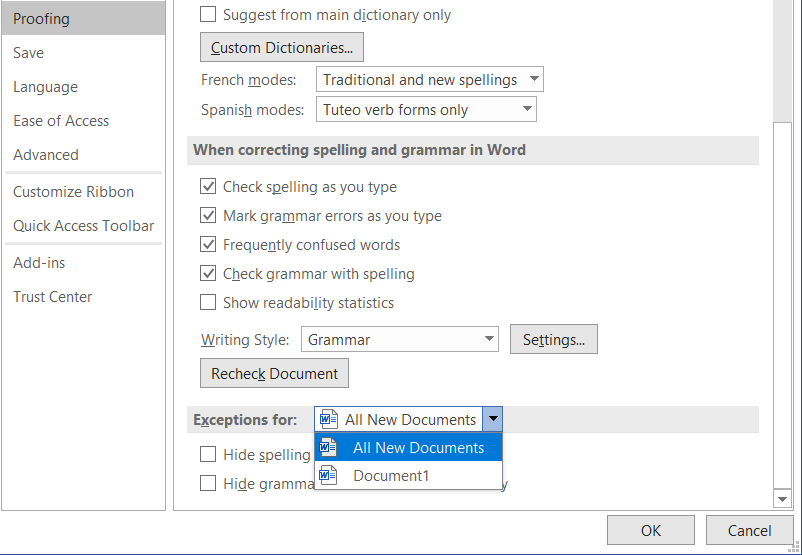
6.Ahora desmarque la casilla de verificación junto a «Ocultar los errores de ortografía sólo en este documento» y «Ocultar los errores gramaticales sólo en este documento».
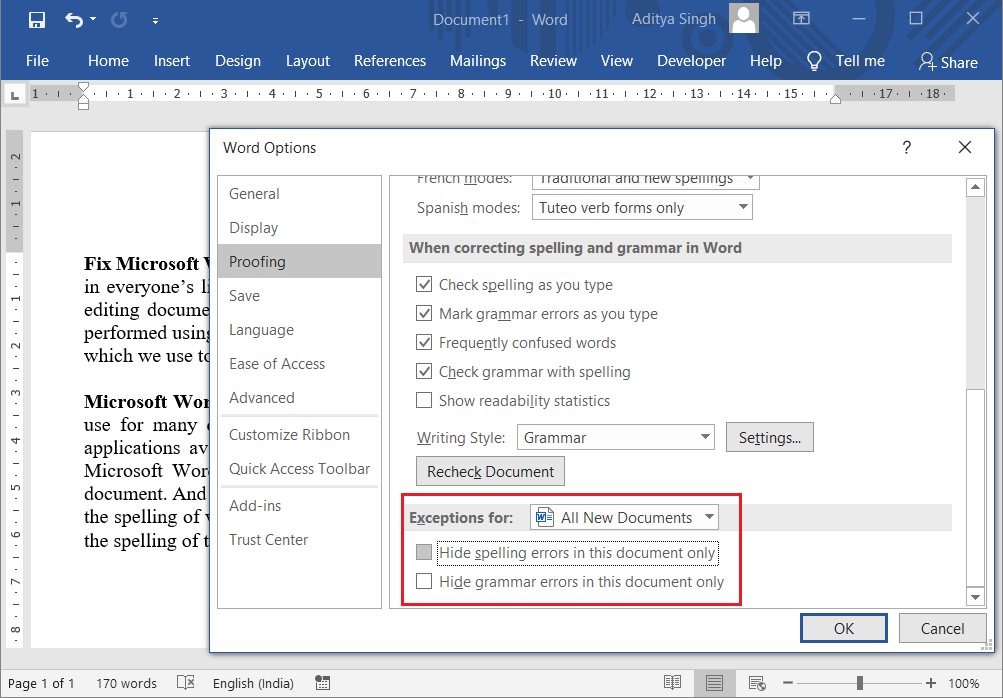
7.Una vez hecho, haz clic en OK para guardar los cambios.
8.Reinicie Microsoft Word para aplicar los cambios.
Después de reiniciar la aplicación, comprueba si puedes corregir el corrector ortográfico que no funciona en el problema de Word.
Método 3: Desactivar No revisar la ortografía o la gramática
Esta es otra opción en Microsoft Word que puede detener la ortografía o la revisión gramatical. Esta opción es útil cuando quieres ignorar ciertas palabras del corrector ortográfico. Pero si esta opción está configurada incorrectamente, puede llevar a que el corrector ortográfico no funcione correctamente.
Para revertir esta configuración siga los siguientes pasos:
1.Abra cualquier documento de Word guardado en su PC.
2.Seleccione la palabra en particular que no se muestra en el corrector ortográfico.
3.Después de seleccionar esa palabra, presione la tecla Shift + F1.

4.Haga clic en la opción Idioma en Formato de la ventana de texto seleccionada.
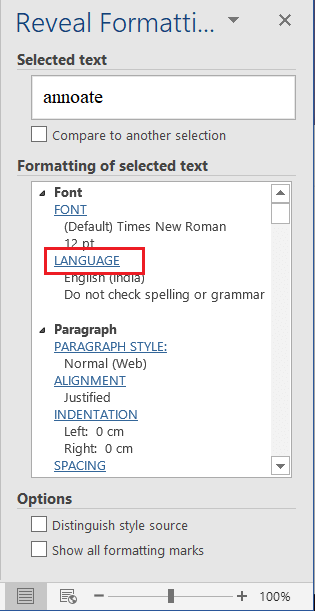
5.Ahora asegúrese de desmarcar «No revisar la ortografía o la gramática» y «Detectar el lenguaje automáticamente».

6.Haga clic en el botón OK para guardar los cambios y reiniciar Microsoft Word.
Después de reiniciar la aplicación, comprueba si el corrector ortográfico de Microsoft funciona bien o no.
Método 4: Renombrar la carpeta de herramientas de prueba en el Editor del Registro
1.Presione la tecla de Windows + R, luego escriba regedit y presione Enter para abrir el Registro.
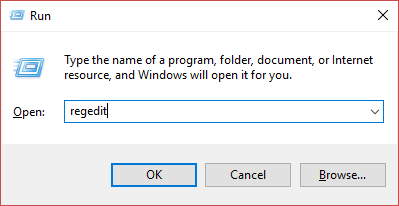
2.Haga clic en el botón Sí en el cuadro de diálogo de la UAC y se abrirá la ventana del Editor del Registro.
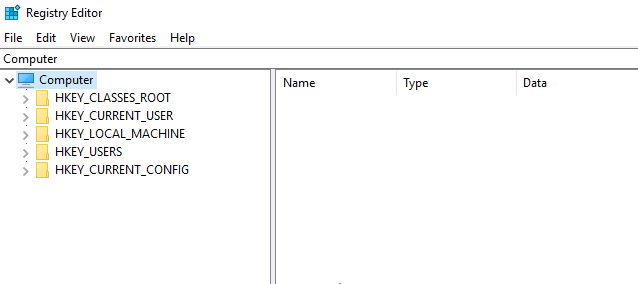
3.Navegue a la siguiente ruta en el Registro:
HKEY_CURRENT_USERN-SoftwareN-MicrosoftNHerramientas CompartidasNHerramientas de Prueba
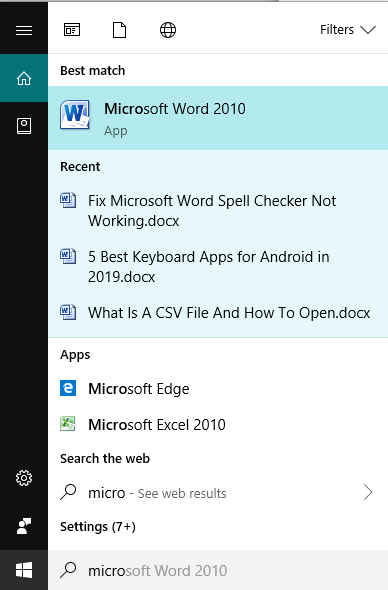
4.En Herramientas de prueba, haga clic con el botón derecho del ratón en la carpeta 1.0.
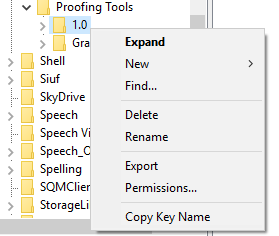
5.Ahora, en el menú contextual del botón derecho del ratón, seleccione la opción Renombrar.
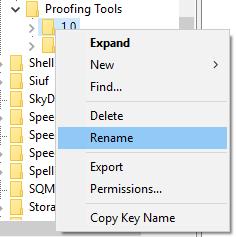
6.Renombra la carpeta de 1.0 a 1PRV.0
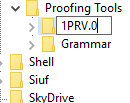
7.Después de renombrar la carpeta, cierra el Registro y reinicia tu PC para guardar los cambios.
Después de completar los pasos anteriores, comprueba si puedes corregir el corrector ortográfico que no funciona en el problema de Microsoft Word.
Método 5: Iniciar Microsoft Word en modo seguro
El modo seguro es un estado de funcionalidad reducida donde Microsoft Word se carga sin ningún complemento. A veces el corrector ortográfico de palabras puede no funcionar debido al conflicto que surge de los complementos de Word. Así que si inicias Microsoft Word en modo seguro, esto podría solucionar el problema.
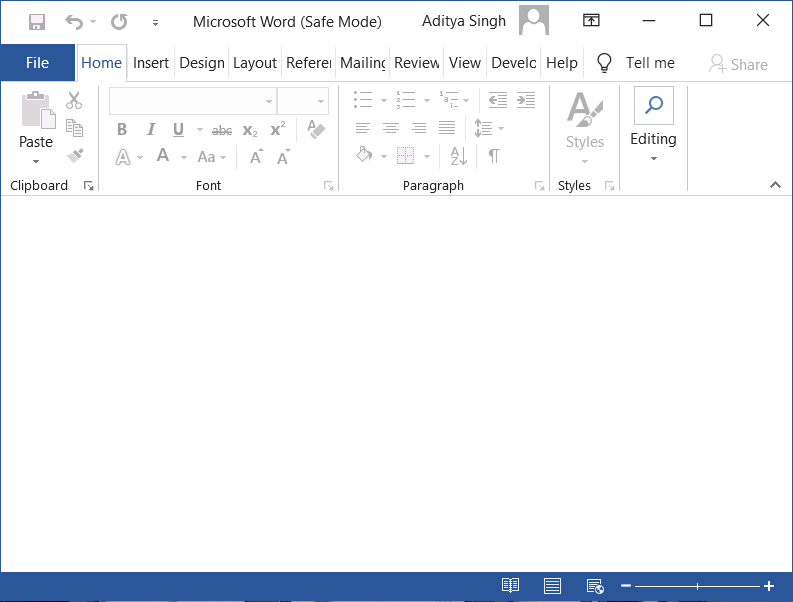
Para iniciar Microsoft word en modo a prueba de fallos, mantenga pulsada la tecla CTRL y haga doble clic en cualquier documento de Word para abrirlo. Haz clic en Sí para confirmar que deseas abrir el documento de Word en modo seguro. También puede mantener pulsada la tecla CTRL y hacer doble clic en el acceso directo de Word en el escritorio o hacer un solo clic si el acceso directo de Word se encuentra en el menú Inicio o en la barra de tareas.
Una vez que el documento se abra, presione F7 para ejecutar la revisión ortográfica.

De esta manera, el Modo Seguro de Microsoft Word puede ayudarte a arreglar el problema del corrector ortográfico que no funciona.
Método 6: Renombrar la plantilla de palabras
Si la plantilla Global, ya sea el normal.dot o el normal.dotm, está corrupta, entonces podrías enfrentarte al problema de que el corrector ortográfico no funciona. La plantilla Global se encuentra normalmente en la carpeta de Plantillas de Microsoft que está bajo la carpeta AppData. Para solucionar este problema, deberá cambiar el nombre del archivo de la plantilla global de Word. Esto restablecerá la configuración predeterminada de Microsoft Word.
Para cambiar el nombre de la Plantilla de palabras siga los siguientes pasos:
1.Presione la tecla de Windows + R y escriba lo siguiente y presione Enter:
Plantillas de Microsoft
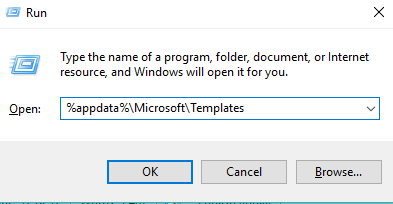
2.Esto abrirá la carpeta de Plantillas de Microsoft Word, donde se puede ver el archivo normal.dot o normal.dotm.
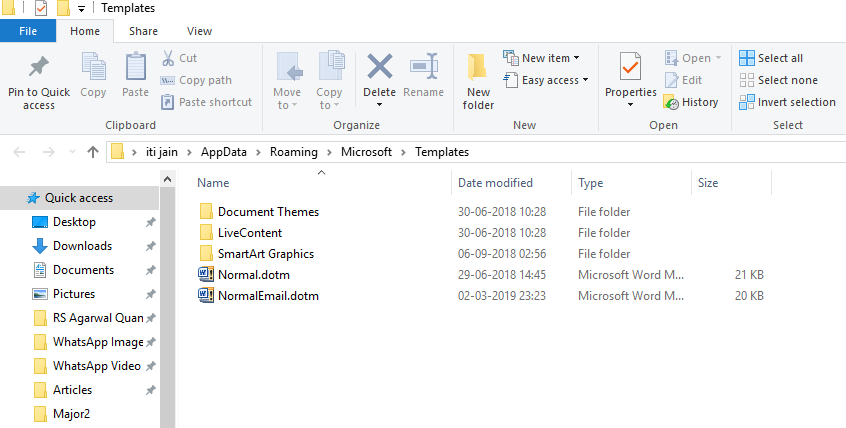
5.Haga clic con el botón derecho del ratón en el archivo Normal.dotm y seleccione Renombrar en el menú contextual.
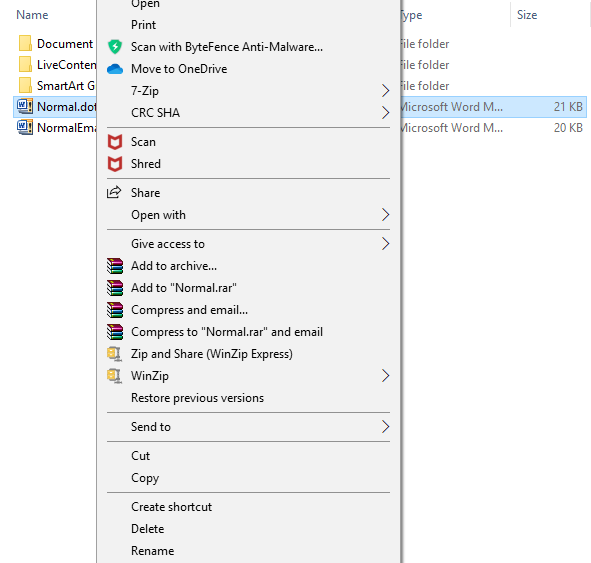
6.Cambie el nombre del archivo de Normal.dotm a Normal_old.dotm.
Después de completar los pasos anteriores, se cambiará el nombre de la plantilla de palabras y la configuración de Word se restablecerá a los valores predeterminados.
Con suerte, usando uno de los métodos anteriores podrás arreglar tu problema de que el corrector ortográfico de Microsoft Word no funciona. Si todavía tienes alguna pregunta sobre este tutorial, no dudes en hacerla en la sección de comentarios.